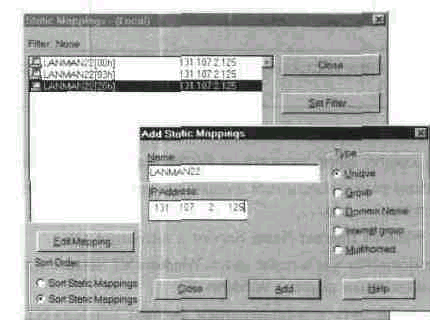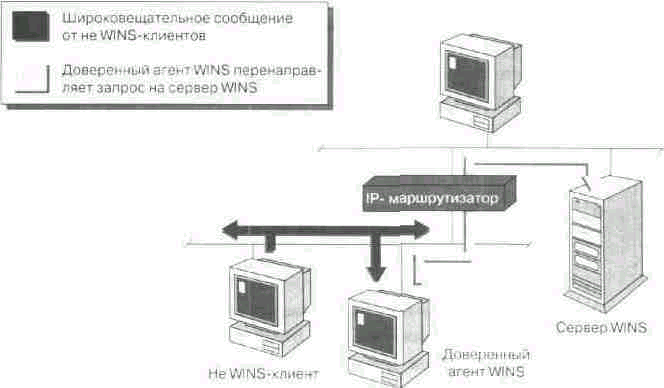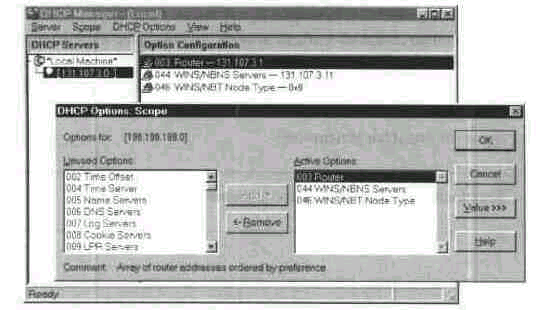(Продолжительность занятия 60 минут) На этом занятии рассмотрены основные этапы реализации службы WINS — ее установка, задание статических отображений и настройка доверенного агента службы WINS (WINS proxy agent). Изучив материал этого занятия, Вы сможете:^ описать условия, необходимые для реализации сервера и клиента WINS; ^ объяснить процедуру задания статических отображений для не WINS-клиентов; ^ настроить доверенного агента WINS и сервер DHCP для совместного использования с WINS. Перед применением WINS в объединенной сети следует определить необходимое число серверов WINS. Вообще говоря, достаточно одного сервера WINS, поскольку запросы на разрешение имен являются направленными датаграммами, которые могут проходить через маршрутизаторы. Однако применение двух серверов гарантирует наличие резервной системы и обеспечивает отказоустойчивость: если один сервер вышел из строя, для разрешения имен можно обратиться к другому. Придерживайтесь следующих рекомендаций при использовании сервера WINS.
Требования к службе WINSПеред началом установки службы WINS Вам необходимо убедиться в том, что компьютеры, назначенные на роли серверов и клиентов, удовлетворяют определенным требованиям к их конфигурации. Требования к серверу WINSВ сети, использующей протокол TCP/IP, служба сервера WINS должна быть установлена, как минимум, на одном компьютере, работающим под управлением Windows NT Server (не обязательно контроллере домена). На сервере необходимо задать IP-адрес, маску подсети, шлюз по умолчанию и другие параметры TCP/IP. Их можно получить от сервера DHCP, но лучше использовать статически назначенные параметры. Требования к клиенту WINSВнедрение WINS — это настройка клиентов, а также установка и конфигурирование службы WINS Server. Клиентом может быть компьютер под управлением одной из следующих ОС: · Windows NT Server 4.0 или 3.5x; · Windows NT Workstation 4.0 или 3.5х; · Windows 95; · Windows for Workgroups 3.11 с протоколом Microsoft TCP/I P-32; · клиент сетей Microsoft для MS-DOS; · LAN Manager 2,2с для MS-DOS, Клиенту необходимо указать IP-адрес основного сервера WINS, адрес резервного сервера может быть указан дополнительно. Конфигурация службы WINS Server· Установите WINS. · Задайте статические соответствия имен NetBIOS и IP-адресов всех не WINS-кли-ентов. Это необходимо для того, чтобы удаленные клиенты WINS могли взаимодействовать с ними. · Настройте доверенный агент WINS, чтобы у не WINS-клиентов была возможность разрешать имена через сервер WINS. · Настройте на сервере DHCP поддержку WINS Конфигурация клиента WINSКонфигурация клиента задается на вкладке WINS диалогового окна Microsoft TCP/IP Properties. Для этого достаточно указать IP-адрес основного сервера WINS и—в качестве опции — резервного.
> Установка службы WINS Server 1. Щелкните кнопку Start, укажите на Settings, а затем щелкните Control Panel. 2. В Control Panel дважды щелкните мышью пиктограмму Network, выберите вкладку Services, а затем — Add. 3. Выберите Windows Internet Name Service и щелкните ОК. На экране появится диалоговое окно Windows NT Setup с приглашением ввести путь к установочным файлам Windows NT. 4. Задайте полный путь к установочным файлам Windows NT, а затем щелкните Continue. Необходимые файлы будут скопированы на Ваш компьютер, а затем снова появится диалоговое окно Network. 5. Щелкните Close. Вы увидите диалоговое окно Network Settings Change. Для вступления в силу новых параметров компьютер необходимо перезагрузить.
7. Войдите в систему под именем Administrator. Задание статических записей для не WINS-клиентовНеобходимо зарезервировать IP-адреса для тех клиентов DHCP, которым необходим постоянный IP-адрес, В объединенной сети, в которой есть не WINS-клиенты, чаще всего удобнее задавать статические соответствия IP-адресов именам NetBIOS для каждого такого клиента. Это гарантирует, что имя NetBIOS не WINS-клиента будет успешно распознаваться клиентами WINS без просмотра локального файла LMHOSTS. Например, когда клиент WINS пытается выполнить команду net use с именем не WINS-клиента удаленной сети, IP-адрес не может быть поставлен в соответствие имени, поскольку не WINS-клиент не зарегистрировал его на сервере WINS. > Задание статических записей1. Щелкните кнопку Start, укажите на Programs, выберите Administrative Tools, а затем щелкните WINS Manager. 2. В меню Mappings щелкните Static Mappings. Появится диалоговое окно Static Mappings. 3. Щелкните Add Mappings. Появится диалоговое окно Add Static Mappings.
4. В строке Name укажите ими компьютера, не являющегося клиентом WINS. 5. В строке IF Address укажите IP-адрес этого компьютера. 6. В поле под заголовком Type укажите, является эта запись уникальным именем или именем группы. В таблице подробно описана каждая опция Туре. 7. Щелкните Add. Эта запись немедленно будет добавлена в базу данных, а все строки ввода опустеют, и Вы сможете ввести очередную запись. 8. Повторите этот процесс для каждой статической записи, а затем щелкните Close. Конфигурирование доверенного агента WINSЕсли в Вашей объединенной сети есть компьютеры, которые не являются клиентами WINS. они тоже смогут разрешать имена NetBIOS, используя сервер WINS, но только при помощи доверенного агента WINS (WINS Proxy Agent). Это средство расширяет возможности сервера WINS по разрешению имен и делает его доступным для не WINS-клиентов: широковещательные запросы о регистрации и разрешении имен прослушиваются и затем пересылаются на сервер WINS. На приведенной ниже иллюстрации показано, как доверенный агент WINS перенаправляет широковещательные сообщения к серверу WINS.
Настраивая доверенный агент WINS, Вы при помощи редактора реестра (Registry Editor” открываете раздел HKEY_I.OCAL_MACHINE\SYSTEM\CLirrenlControiSet\Scr-vices\NetBT\ParaiTieters и устанавливаете значение параметра ЕпаЫеРгоху равным I, Тип этого параметра — REG_DWORD. Регистрация имени NetBIOSКогда не WINS-клиент посылает широковещательный запрос на регистрацию имени, доверенный агент WINS перенаправляет его на сервер WINS, чтобы проверить, не используется ли это имя другими клиентами WINS. Но имя NetBIOS не регистрируется, а лишь проверяется. Разрешение имени NetBIOSКогда доверенный агент WINS получает широковещательный запрос но распознавание имени (name resolution broadcast), он сначала пытается разрешить это имя, используя кэш имен NetBIOS. Если же имени в кэше нет, посылается запрос к серверу WINS. Последний отправляет ответ, содержащий IP-адрес для запрашиваемого имени NetBIOS. Доверенный агент WINS возвращает эту информацию не WINS-клиенту. Требования к внедрениюЧтобы использовать WINS Proxy Agent для расширения возможностей сервера необходимо следующее: · как минимум, по одному доверенному агенту WINS на каждую подсеть, в которой имеются не WINS-клиенты. Это не обязательно, если маршрутизаторы настроены для пересылки широковещательных сообщений (включены 137 и 138 порты UDP), но рекомендуется для сокращения широковещательного трафика; · не более двух доверенных агентов WINS на одну подсеть; · в качестве доверенного агента WINS может выступать любой клиент WINS, но не сервер WINS. > Настройка доверенного агента WINSПрежде чем настраивать доверенный агент WINS, займитесь клиентом WINS. 1. Щелкните кнопку Start, а затем — Run. 2. В строке Open наберите regedt32.exe и щелкните ОК. Появится окно Registry Editor. 3 Разверните окно HKEY_LOCAL_МACHINE 4. Откройте следующий раздел реестра: SYSTEM\CurrentControlSet\Services\NetBT\Parameters 5. Дважды щелкните мышью значение ЕпаЫеРгоху. Появится диалоговое окно DWORD Editor. 6. В строке Data введите 1. 7. Щелкните ОК. 8. Закройте Registry Editor. 9. Откройте диалоговое окно Microsoft TCP/IP Properties. 10. Щелкните вкладку WINS Address. 11. В строке Primary WINS Server введите IP-адрес Вашего основного сервера WINS. 12. Щелкните ОК. 13. Щелкните Close. Появится предложение перезагрузить компьютер. 14. Щелкните Yes. 15. Войдите в систему под именем Administrator. > Удаление доверенного агента WINSВ этом упражнении Вы удалите доверенный агент WINS 1. Щелкните кнопку Start, а затем — Run. 2. В строке Open наберите regedt32.exe и щелкните ОК. Появится окно Registry Editor. 3. Разверните окно HKEY_LOCAL_MACHINE. 4. Откройте следующий раздел реестра: SYSTEM\CurrentControlSet\Services\NetBT\ Parameters 5. Дважды щелкните мышью ЕпаЫеРгоху. Появится диалоговое окно DWORD Editor. 6. В строке Data введите 0. 7. Щелкните ОК. 8. Закройте Registry Editor. 9. Откройте диалоговое окно Microsoft TCP/IP Properties. 10. Щелкните вкладку WINS Address. 11. В поле Primary WINS Server удалите IP-адрес. 12. Щелкните ОК. 13. Щелкните Close. Появится предложение о перезагрузке компьютера. 14. Щелкните Yes. 15. Войдите в систему пол именем Administrator. Конфигурация сервера DHCP для поддержки службы WINSЕсли компьютер является клиентом DHCP, то поддержку WINS можно настроить через DHCP. Для этого необходимо при помощи утилиты DHCP Manager добавить и указать значения следующих опций DHCP: · 044 WINS/NBNS Servers — задайте IP-адреса основного и резервного серверов имен NetBIOS; · 046 WINS/NBT Node — залайте значение 0х8 (Н-узел). Когда клиент DHCP получает IP-адрес или продлевает его аренду, он получает и эти два параметра и, таким образом, настраивается на поддержку WINS. Упражнения Здесь Вы настроите сервер DHCP так, чтобы он обеспечивал клиентов DHCP соответствующей адресной информацией о серверах WINS. > Запуск службы DHCP ServerПримечание Выполняйте эту процедуру только на сервере DHCP- 1. Щелкните кнопку Start, укажите на Settings, а затем щелкните Control Panel, 2. Дважды щелкните пиктограмму Services. Появится диалоговое окно Services. 3. Щелкните Microsoft DHCP Server, а затем — Start. 4. Щелкните Startup. Появится диалоговое окно Service. 5. Щелкните Automatic, а затем — ОК. 6. Щелкните Close. 7. Закройте Control Panel. Настройка сервера DHCP для автоматической передачи IP-адресов серверов WINSВ этом задании Вы настроите сервер DHCP так, чтобы он автоматически назначал клиентам DHCP адреса серверов WINS и тип узла NetBIOS.Примечание Выполняйте эту процедуру только на сервере DHCP. Щелкните кнопку Start, укажите Programs, выберите Administrative Tools, а затем щелкните DHCP Manager. Появится окно DHCP Manager. 3. Щелкните IP-адрес локальной области видимости. В окне Option Configuration появятся параметры локальной области видимости. 4. В меню DHCP Options щелкните Scope. Появится диалоговое окно DHCP Options: Scope. 5. В окне Unused Options выберите 044WINS/NBNS Servers, а затем щелкните Add. Появится окно DHCP Manager с сообщением о том, что для нормальной работы WINS Вы должны добавить параметр 046 WINS/NBT Node Type. 6. Щелкните ОК. Параметр 044 WINS/NBT Node Type переместится в поле Active Options. 7. Щелкните Value, Раскроется окно DHCP Scope: Options. 8. Щелкните Edit Array. Появится диалоговое окно IP Address Array Editor. 9. В окне New IP Address введите IP-адрес Вашего сервера и щелкните ОК. Новый IP-адрес появится в окне IP Addresses. 10. Чтобы вернуться в диалоговое окно DHCP Options: Scope, щелкните ОК. 11. В окне Unused Options выберите 046 WINS/NBT Node Type, а затем щелкните Add.
Параметр 046 WINS/NBT Node Type переместится в окно Active Options и появится строка ввода Byte. 12. В строке Byte введите 0х8, а затем щелкните ОК. Опять появится окно DHCP Manager, но уже с заданными параметрами области видимости для 003 Router, 044WINS/NBNS Servers и 046 WINS/NBT Node Type. перечисленными в поле Option Configuration. 13. Выйдите из DHCP Manager.
> Модификация клиента DHCPВ этом задании Вы обновите аренду адреса клиентом DHCP, в результате он автоматически получит от сервера новые адреса серверов WINS и тип узла. Примечание Выполняйте эти действия только на клиенте DHCP. 1. В командной строке введите ipconfig /all и нажмите ENTER. Вы увидите параметры Windows IP Configuration. Значение параметра Node Type — broadcast, а адрес основного сервера WINS не задан. 2. Переключитесь в диалоговое окно Microsoft TCP/IP Properties. 3. Щелкните Obtain an IP address from a DHCP Server . Появится окно подтверждения установки службы DHCP. 4. Щелкните Yes. 5. Два раза щелкните ОК. 6. В командной строке введите ipconfig /all и нажмите ENTER. Вы увидите параметры Windows IP Configuration. Значения параметров Node Type и primary WINS server обновлены. > Использование службы WINS для разрешения именВ этом задании Вы используете службу WINS для разрешения имен NetBIOS. Однако разрешение будет ограничено локальной подсетью, поскольку удаленные узлы не зарегистрированы в базе данных локального сервера WINS. 1. Убедитесь что кэш имен NetBIOS пуст. Для этого в командной строке наберите nbtstat -с и нажмите ENTER. 2. Если появятся какие-нибудь записи, то очистите кэш имен NetBIOS, Для этого наберите nbtstat -R и нажмите ENTER. 3. Запустите Windows NT Explorer и попытайтесь соединиться с другим компьютером в локальной сети. Была ли попытка успешной? Установится ли соединение с удаленным узлом? РезюмеЧтобы установить и использовать WINS, необходимо настроить сервер и клиент. Задание статических записей для не WINS-клиентов позволит удаленным клиентам WINS взаимодействовать с ними. Для разрешения имени NetBIOS, запрошенного не WINS-клиентом, доверенный агент WINS просматривает свой кэш имен. Если имя не распознается таким образом, то запрос пересылается к серверу WINS. Как минимум один, а максимум — два доверенных агента WINS необходимы для каждой подсети, в которой есть не WINS-клиенты.
Теги:
Комментарии посетителей
Комментарии отключены. С вопросами по статьям обращайтесь в форум.
|
|